Hogyan kell használni a Bandicam-ot késés nélkül a felvétel során?
Tapasztalt már valaha késleltetési problémát a Bandicam felvétele közben? Fogadok, hogy van. Annak ellenére, hogy a Bandicam azt állítja, hogy kevesebb késéssel rendelkezik, mint a többi képernyőfelvételi eszköz, a felhasználók számára még mindig gyakori dolog, hogy a videó lemaradásával találkoznak.
Tehát ebben a bejegyzésben tovább fogjuk vezetni hogyan lehet kijavítani a Bandicam lemaradást probléma.
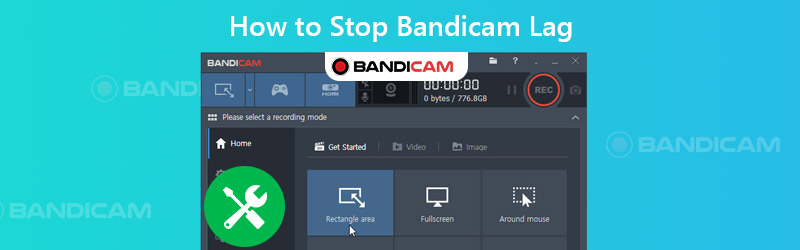

1. rész: A Bandicam Lag kijavításának egyszerű módjai
Íme a megoldások, amelyeket kipróbálhat olvasás közben.
1. Csökkentse a felbontást és váltson ablakos módra
Segíthet, ha megváltoztathatja a videó felbontását alacsonyabbra a játék, a videó streaming vagy bármi más, amit rögzíteni szeretne. Az FPS növeléséhez a megjelenítési módot ablakosra is módosíthatja.
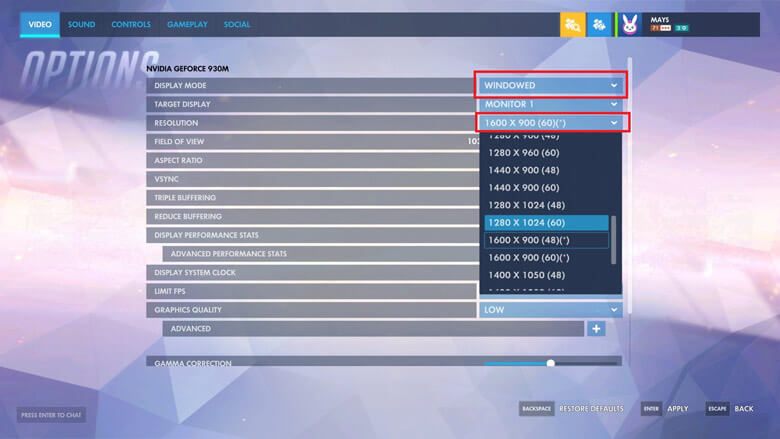
2. Állítsa be a Bandicam beállításait és módosítsa a felvételi módot
A Bandicam videóbeállításainak, például a videó méretének, az FPS-nek, a kodeknek és a minőségnek a módosítása szintén hatékony eszköz a felvételi késleltetés javítására.
1. lépés. Találd meg Videó fül a Bandicamban. Ezen a lapon láthatja Beállítások a jobb alsó sarokban.
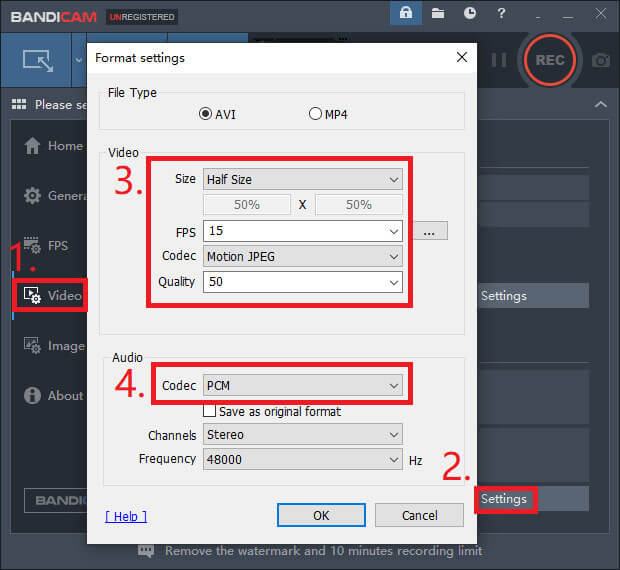
2. lépés. A fenti képen látható módon megváltoztathatja a Méret tól től Teljes méret nak nek Feleakkora. Ezután csökkentse a FPS tól től 30 nak nek 15 és a Minőség tól től 80 nak nek 50. Emellett kipróbálhatja a Mozgás JPEG és PCM kodekek video és audio számára. Kattintson a gombra rendben.
3. lépés Térjen vissza a videó fül felületére. Aztán a másik Beállítások gomb. Kérjük, tiltsa le a Másodlagos hangeszköz.
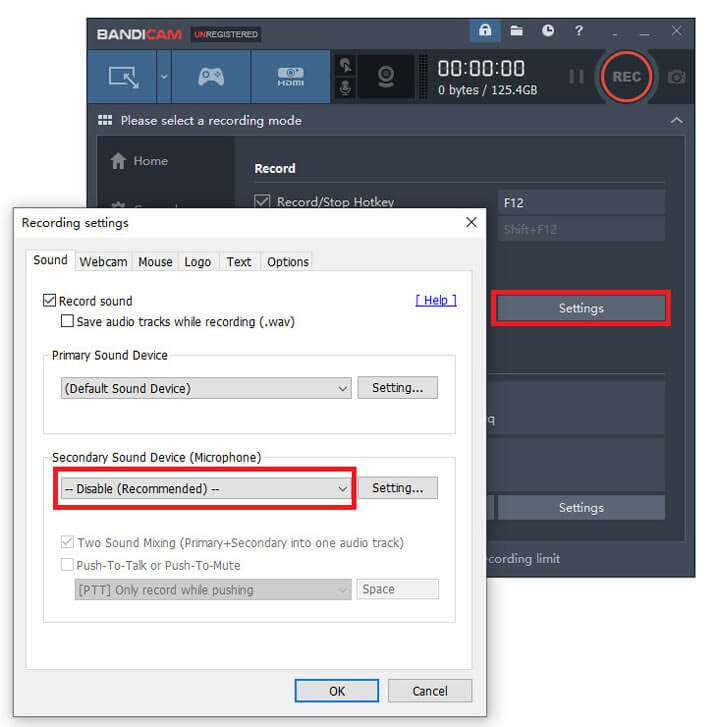
Néha csökkentheti a Bandicam lemaradását a felvételi mód átkapcsolásával Játék felvétele nak nek Képernyő felvétele Vagy fordítva.

3. Egyéb megoldások
Ha a grafikus kártya a számítógép alaplapjának másodlagos nyílásában található, kérjük, helyezze át az elsődleges nyílásba.
Ha az egyik ilyen kódoló (Intel® Quick Sync Video H.264 kódoló, Nvidia® CUDA ™ / NVENC H.264 kódoló vagy AMD VCE H.264 kódoló) elérhető a számítógépén, nagyobb teljesítmény érdekében engedélyezheti.
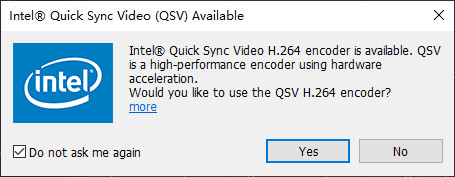
Ha késleltető problémái vannak a streaming videók rögzítésekor, megpróbálhatja inkább a Chrome-ot vagy a Firefoxot. Ami az Internet Explorer vagy az Edge felhasználókat illeti, ellenőrizze a Használjon szoftveres megjelenítést a GPU-megjelenítés helyett választási lehetőség. Ezután próbálkozzon újra.
Igaz, hogy nagyszerű felvételt készíthet késés nélkül, ha a számítógép és a rendszer elég jó. Mivel a videók rögzítése valójában rengeteg rendszererőforrást igényel, például CPU-t, GPU-t és RAM-ot. A késés csökkentése érdekében frissítheti operációs rendszerét, grafikus kártyáját, CPU-ját stb.
Tudnia kell azonban, hogy a hardver cseréje nem olcsó megoldás. Tehát, leszámítva, van-e olcsóbb megoldás a felvételi késleltetés megoldására? Lásd alább.
2. rész: A legjobb Bandicam alternatíva, nincs késés
Vidmore Screen Recorder, a Bandicam legjobb alternatívája, amely tökéletesen megoldhatja a felvételi problémákat. Felveheti és létrehozhatja saját videó- vagy hangműveit. Könnyen használható a YouTuberek, a játékosok, az online találkozók / előadások résztvevői számára stb.
- Rögzítse kiváló minőségben a teljes képernyős képernyőt vagy a kiválasztott területet.
- Támogatja a többféle kimeneti formátumot, például MP4, MKV, WMV és akár GIF.
- Adjon hozzá szöveget, nyilakat, alakzatokat, egér effektusokat stb.
- Készítsen képernyőképeket és állítsa be a felvételi ütemezést az Ön igényeinek megfelelően.
- Kompatibilis a Windows 10 / 8.1 / 8/7 és a Mac OS X 10.10 vagy újabb verzióival.

1. lépés: Töltse le és nyissa meg Vidmore Screen Recorder a számítógépeden. Válassza a lehetőséget Videó felvevő képernyőfelvételhez.

2. lépés: Állítsa be a képernyő méretét, és engedélyezze a rendszer hangját és mikrofonját. Ha nem kell webkamerát rögzítenie, egyszerűen tiltsa le a webkamera opciót. Akkor kattinthat REC és indítsa el a felvételt.

3. lépés: A felvétel során könnyedén hozzáadhat szöveget és alakzatokat.

4. lépés: Ha leállítja a felvételt, megtekintheti a videó előzetes megtekintését, mielőtt a számítógépre mentené.

3. rész: Gyakori kérdések a Bandicam Lag leállításáról
1. kérdés: Használhatom a Bandicamot Mac-en?
Nem, Mac-en nem használható. De a Mac-felhasználók letölthetik Vidmore Screen Recorder nak nek felvételi képernyő Mac-en.
2. kérdés: A Bandicam korlátlanul felveheti a Sims-et?
Ha megvásárolta a licencét, akkor megteheti lemez Sims korlátozás nélkül. Ha nem, akkor az idő hosszára és a vízjelre több korlátozást szab meg.
3. kérdés: Mennyibe kerül a Bandicam?
Az 1-PC licencért $39.00-t kell fizetnie. Az árak pedig attól függően változnak, hogy hány számítógépre szeretné telepíteni a Bandicamot.
Következtetés
Remélem, hogy ez a bejegyzés segíthet állítsa le a Bandicam-lemaradást. És ha fáradt vagy a Bandicam miatt, Vidmore Screen Recorder lesz a legjobb választás a képernyőn végzett tevékenységek lemaradás nélkül. Ha továbbra is kérdése van, kérjük, lépjen kapcsolatba velünk. Mi segítünk megtalálni a választ.

